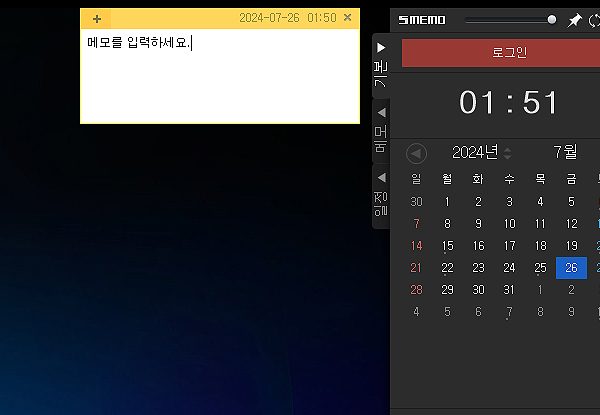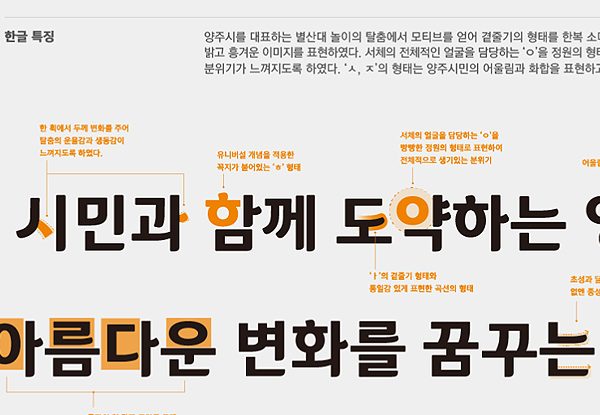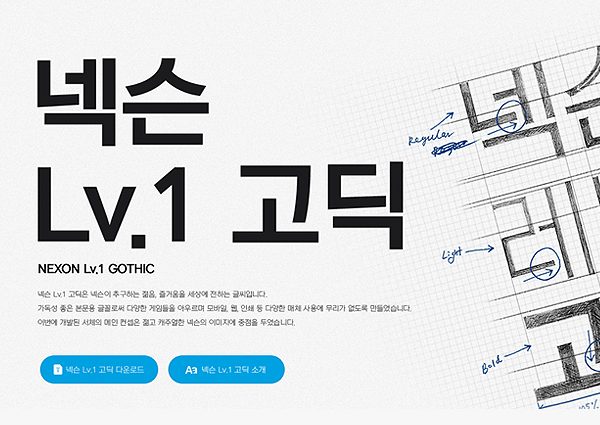오페라 브라우저 다운로드 (Opera Web Browser)
오페라 브라우저 다운로드 안내글로 간단한 프로그램 정보와 어떻게 설치하는지를 정리해봤습니다. 해당 브라우저가 필요해서 오신 분들이라면 아래 안내되는 내용을 참고해 보시길 바랍니다.
*오페라 브라우저는 VPN을 무료로 제공하며, 우회 접속을 사용할 때 유용한 장점을 갖고 있습니다. 또한, 광고도 없으며 브라우징 속도가 빠른점도 참고해 보시면 되겠습니다.
오페라 브라우저 다운로드 (Opera Web Browser)
프로그램 정보 :
- 프로그램 명 : Opera
- 개발자 : Opera Software
- 카테고리 : 인터넷 브라우저
- 운영체제 : 윈도우 7~11 (windows)
- 용량 : 2.34MB
프로그램 설치 가이드
1. 프로그램 설치를 위해 ‘오페라 공식 사이트’로 접속해주세요.
*위 [오페라 다운로드] 버튼을 눌러 바로 이동할 수 있으며, 직접 이동을 원하시는 분들은 포털 사이트에 검색해서 이동해주시면 됩니다.
2. 사이트로 오신분들은 메인 화면에 있는 [Download Opera] 버튼을 눌러주세요.
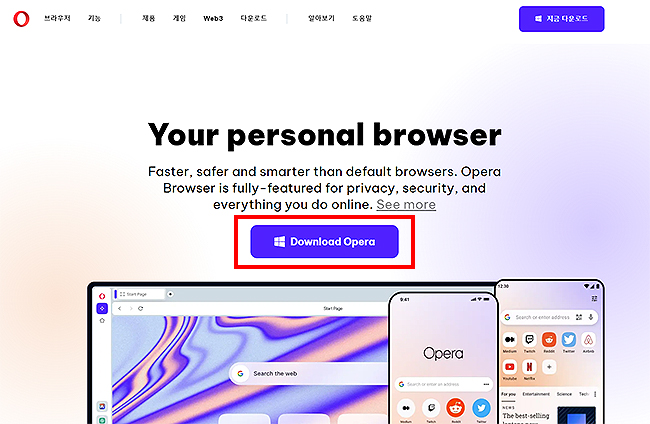
2. ‘인스톨러 파일’이 하나 받아지며, 실행을 통해 설치 진행을 할 수 있습니다.
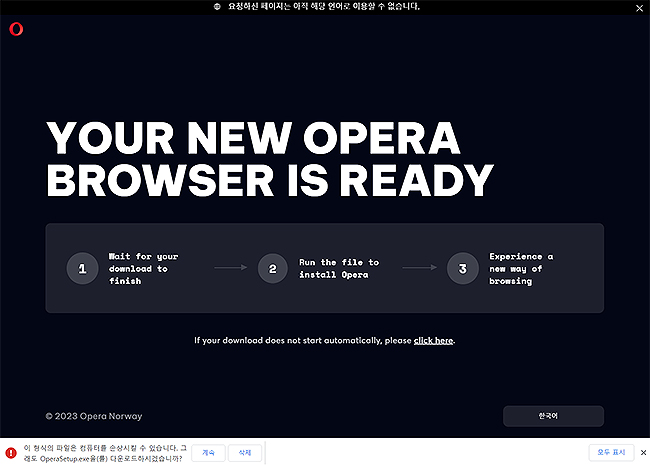
3. Opera 인스톨러 실행시 나오는 화면으로 [승인 및 설치]를 눌러 설치 진행을 할 수 있습니다.
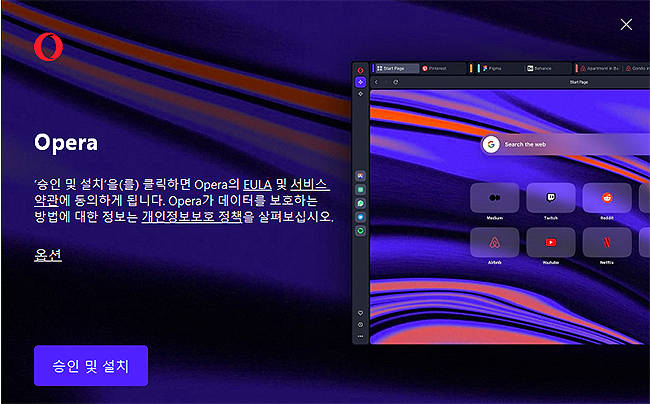
4. 다음 과정으로 [수락]을 눌러주시면 됩니다.
*개선 관련, 브라우저 관련 조항이 나오며, 간단히 읽어보시면 되겠습니다.
*설치가 바로 시작이 되며, 다운로드 완료 후, 브라우저가 실행됩니다.
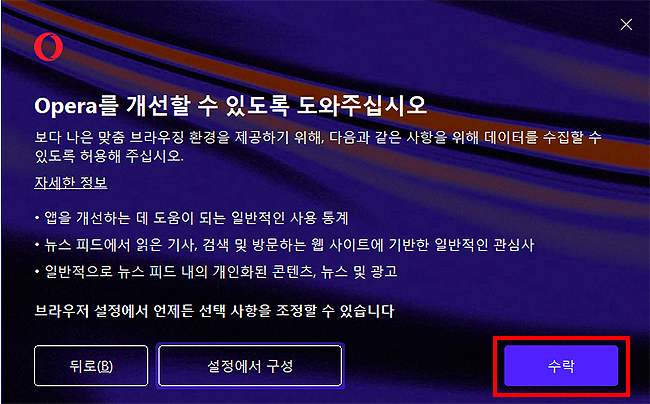
5. 설치를 모두 마치신 분들은 아래 화면과 같이 ‘오페라 브라우저 창’이 열리게 됩니다.
*사용하고 싶으신 기능을 활용해 보셔도 좋으며, 인터넷 창의 접속하고 싶으신 주소를 통해 인터넷 서치를 진행해 보셔도 되겠습니다.
*왼쪽에 브라우저 관련 보조 기능이 있으며, 즐겨찾기나, 메뉴, 캡쳐 등의 기능도 활용해 보시면 될 것 같습니다.
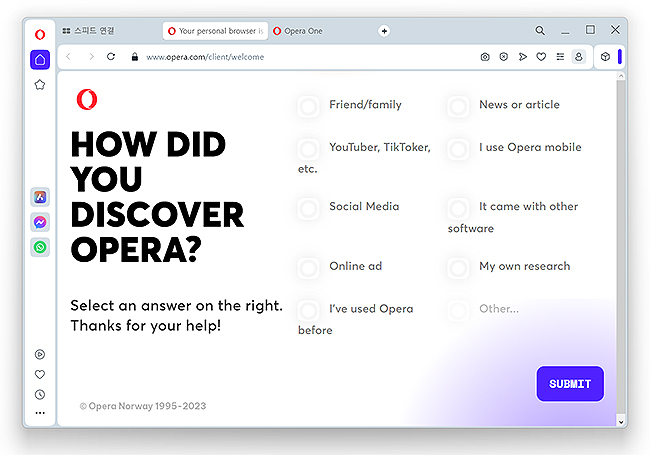
이상으로 ‘오페라 브라우저 다운로드’에 대한 가이드였으며, 해당 브라우저가 필요하셨던 분들은 참고해 이용해 주시면 되겠습니다.
오늘은 간단히 브라우저에 대한 설치 가이드를 해드렸지만, 다음에는 브라우저 관련 팁들도 정리해 보도록 하겠습니다.
다른 프로그램 관련 유용한 글 :